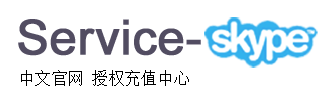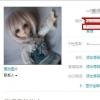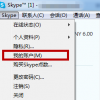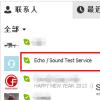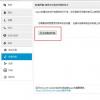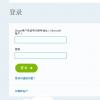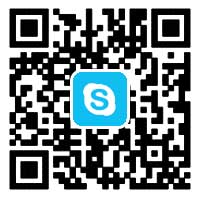Skype Windows 桌面版用户系列设置调整?
Skype Windows 桌面版用户如何进行测试呼叫?在进行测试呼叫前,请确保您已具备使用Skype所需要的设备。测试呼叫操作步骤:1插入扬声器与
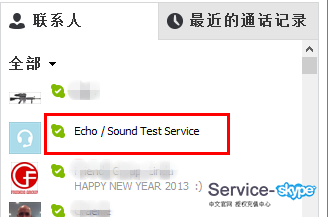
Skype Windows 桌面版用户如何进行测试呼叫?
在进行测试呼叫前,请确保您已具备使用Skype所需要的设备。测试呼叫操作步骤:
1插入扬声器与麦克风(如果不是电脑内置设备的话)。
2.登录Skype。
3.在联系人列表中,选择Skype测试呼叫。该选项也可能被称之为Echo / Sound Test Service或Skype测试呼叫(echo123)。
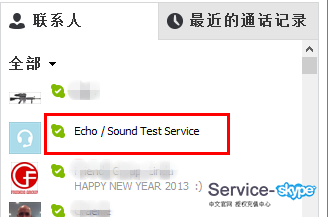
如果您无法找到Skype测试呼叫,在搜索框中键入“echo”进行搜索。
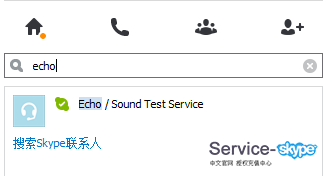
4.在呼叫窗口中,单击拨打。
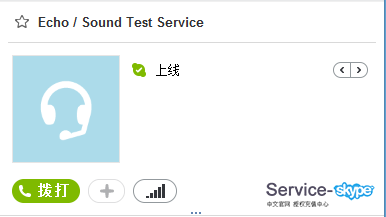
如何完全卸载并重新安装Skype Windows 桌面版?
完全下载并重新安装Skype for Windows desktop的步骤如下:
1. 关闭Skype,确保Skype关闭运行。
2. 如果有需要,您可以保存个人信息。您的联系人、购买与账户信息存储在服务器上,但是其他个人文件如聊天信息、语音信息以及视频通话时拍摄的视频快照则保存在您的计算机上。
保留个人信息需要进行备份,操作如下:
1.Vista 或Windows 7用户:点击开始,键入run,按回车键。
XP用户:点击开始,然后运行...
2. 键入%appdata%\skype,单击确定。
3. 将图片文件夹和与Skype用户名同名的文件夹复制到另一位置,如桌面。
3. 卸载Skype。
1. Vista 或Windows 7用户:点击开始,键入run,按回车键。
XP用户:点击开始,然后运行...
2.键入appwiz.cpl,单击确定。
3.在出现的单列中右击Skype,选择移除或卸载。
4. 删除Skype应用文件夹:
1. Vista 或Windows 7用户:点击开始,键入run,按回车键。
XP用户:点击开始,然后运行...
2.键入%appdata% ,单击确定。
3.删除Skype文件夹。
5. 请按以下步骤确保Skype程序文件夹已经删除:
1. 进入C:\Program Files
2. 删除Skype文件夹与SkypePM文件夹(如有的话)。
6. 从注册表中删除Skype记录:
1. Vista 或Windows 7用户:点击开始,键入run,按回车键。
XP用户:点击开始,然后运行...
2. 键入regedit,单击确定。
3. 在“编辑”菜单中单击查找。
4. 搜索关键字Skype。
5. 右键删除所有搜索结果(最多50条)。
7. 下载并安装最新版Skype。
8. 保存之后,如何恢复个人信息:
1. 确保Skype未在运行。从任务栏关闭Skype,右击Skype状态图标选择退出即可。
2. Vista 与Windows 7用户:点击开始,键入run,按回车键。
XP用户:点击开始,然后运行...
3. 键入%appdata%\skype,单击确定。
4. 复制先前保存到该文件夹中的两个子文件夹。
Skype Windows 桌面版用户如何检查摄像头是否正常工作?
检查Skype能否正确使用网络摄像头
为避免在视频通话时产生视频质量问题,首先请确保Skype可以正常启用网络摄像头:
-
登录Skype。2.在菜单栏中,点击工具>选项...
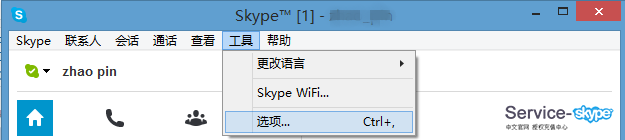
3. 在常规设置下,选择视频设置。如果网络摄像头已经连接好,用户可看到网络摄像头所指方向上的现场画面。如果能够看到视频流,则表明网络摄像头工作正常。
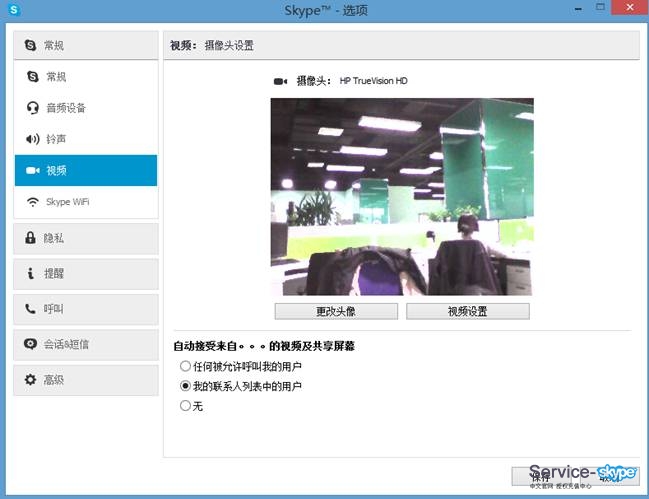
如果您无法看到视频流,则表明Skype不能正常使用摄像头。如果该问题无法解决,您就无法在视频通话时发送视频。4. 如有必要,点击视频设置,调整视频捕捉设置,如光、亮度、对比度。
在摄像头之间切换
多台摄像机用户可在不同摄像设备之间轻松切换。
如果在下拉菜单中无法找到想使用的事项投,从制造商网站重新安装最新的设备驱动。
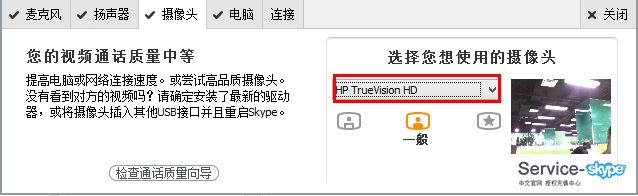
-
登录Skype。
-
选择联系人,然后点击对话窗口中的通话质量图标

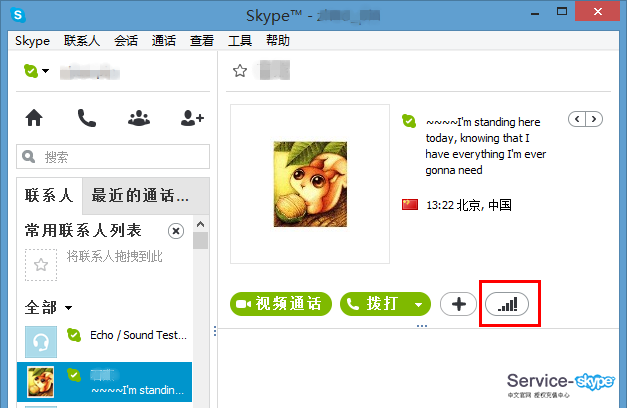
-
点击网络摄像头选项卡,然后从选择想使用的摄像头下拉菜单中选择想使用的摄像头设备。
-